- स्थानीय फ़ाइलों को खोलने के लिए ब्राउज़र का उपयोग करने की क्षमता आपको सॉफ़्टवेयर की कमी के कारण किसी भी सिस्टम सीमाओं को बायपास करने की अनुमति देती है, और आपको आसानी से जानकारी देखने में भी सक्षम बनाती है।
- कोई फर्क नहीं पड़ता कि आप किस ब्राउज़र का उपयोग कर रहे हैं, इसके अंदर फाइलें खोलने में सक्षम होना कई तरह की परिस्थितियों में मददगार साबित हो सकता है।
- शुरू करने के लिए, क्रोमियम-आधारित ब्राउज़रों में स्थानीय फ़ाइलों को आसानी से एक्सप्लोर करने की क्षमता होती है।
- अन्य छिपी हुई कुंजियाँ भी आपके ब्राउज़र को स्थानीय रूप से संग्रहीत फ़ाइलों को खोलने में सक्षम कर सकती हैं, और चरणों का पूरा सेट इस गाइड में प्रस्तुत किया गया है।
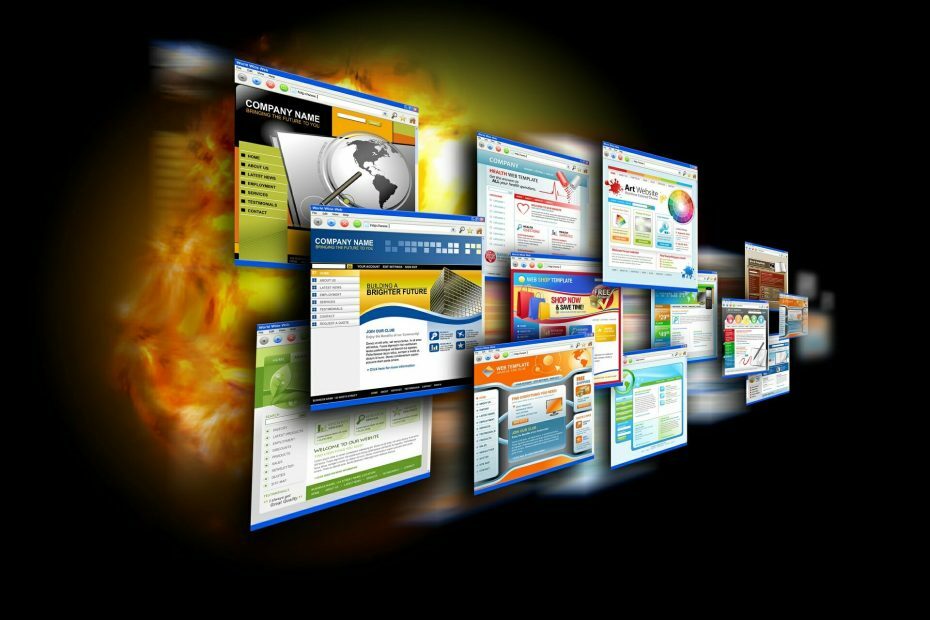
यह सॉफ़्टवेयर सामान्य कंप्यूटर त्रुटियों की मरम्मत करेगा, आपको फ़ाइल हानि, मैलवेयर, हार्डवेयर विफलता से बचाएगा और अधिकतम प्रदर्शन के लिए आपके पीसी को अनुकूलित करेगा। पीसी की समस्याओं को ठीक करें और 3 आसान चरणों में अभी वायरस निकालें:
- रेस्टोरो पीसी रिपेयर टूल डाउनलोड करें जो पेटेंट प्रौद्योगिकी के साथ आता है (पेटेंट उपलब्ध यहां).
- क्लिक स्कैन शुरू करें Windows समस्याएँ ढूँढ़ने के लिए जो PC समस्याएँ उत्पन्न कर सकती हैं।
- क्लिक सभी की मरम्मत आपके कंप्यूटर की सुरक्षा और प्रदर्शन को प्रभावित करने वाली समस्याओं को ठीक करने के लिए
- रेस्टोरो द्वारा डाउनलोड किया गया है 0 इस महीने पाठकों।
Google Chrome में एक फ़ाइल नेविगेटर शामिल है जो आपको हार्ड ड्राइव पर फ़ोल्डर की सामग्री ब्राउज़ करने में सक्षम बनाता है।
यह वास्तव में एक फ़ाइल प्रबंधक नहीं है, लेकिन आप Chrome के फ़ाइल नेविगेटर के साथ समर्थित छवि, PDF और TXT दस्तावेज़ फ़ाइलें खोल सकते हैं। क्रोम में फाइल खोलने के दो अन्य तरीके भी हैं।
क्रोम के क्रोमियम इंजन पर आधारित कई अन्य ब्राउज़र हैं। Microsoft एज, ओपेरा और विवाल्डी जैसे क्रोमियम ब्राउज़र में क्रोम के समान फ़ाइल नेविगेटर होता है।
इसलिए, उपयोगकर्ता उन ब्राउज़रों में समान क्रोम विधियों के साथ स्थानीय फ़ाइलें भी खोल सकते हैं।
मैं क्रोम, ओपेरा, विवाल्डी और एज के साथ स्थानीय फाइलें कैसे खोल सकता हूं?
1. क्रोमियम ब्राउज़र के फ़ाइल नेविगेटर का उपयोग करें
- सबसे पहले, दर्ज करें फ़ाइल: /// सी: / अपने क्रोमियम ब्राउज़र के URL बार में। सी का सूचकांक: सीधे नीचे दिखाया गया फ़ाइल नेविगेटर जब आप रिटर्न कुंजी दबाते हैं तो खुल जाएगा।
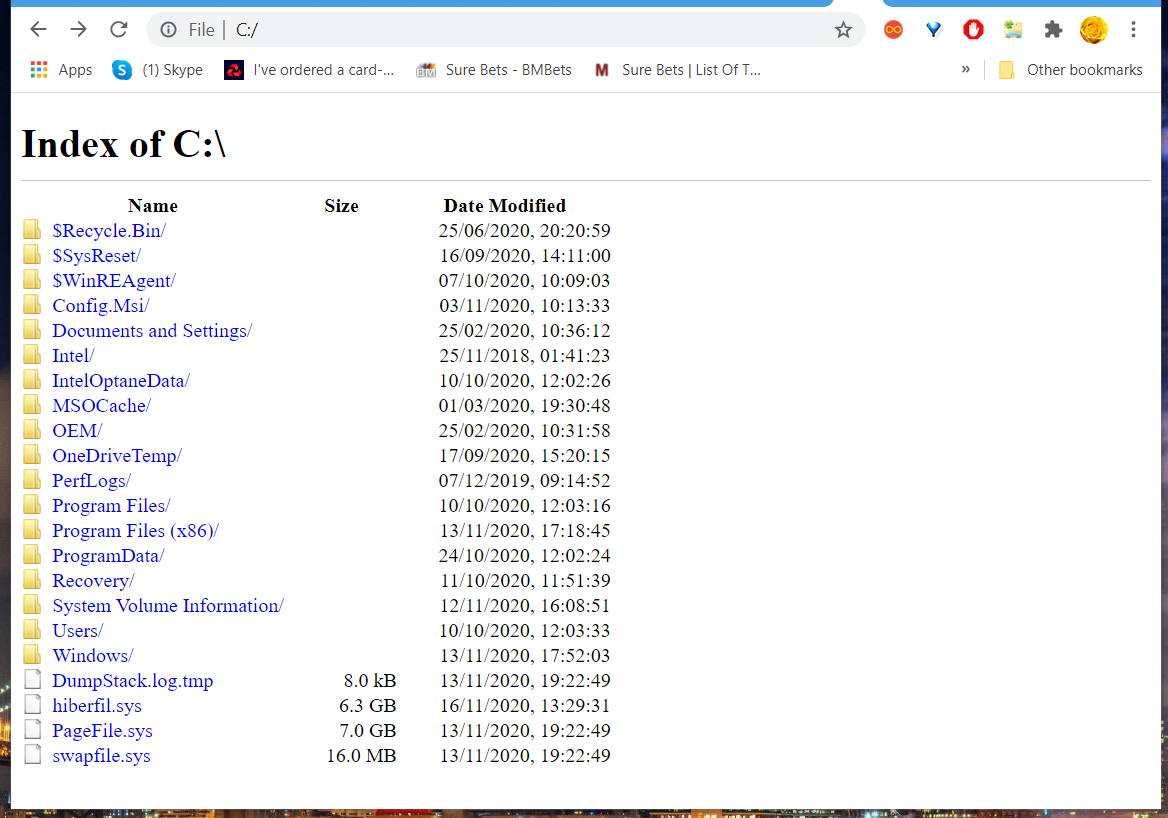
- फ़ोल्डर खोलने के लिए उस पर क्लिक करें जिसमें एक छवि (पीएनजी या जेपीईजी), पीडीएफ, या टीXT फ़ाइल शामिल है जिसे आपको खोलने की आवश्यकता है।
- फिर ब्राउज़र में खोलने के लिए फ़ाइल पर क्लिक करें।
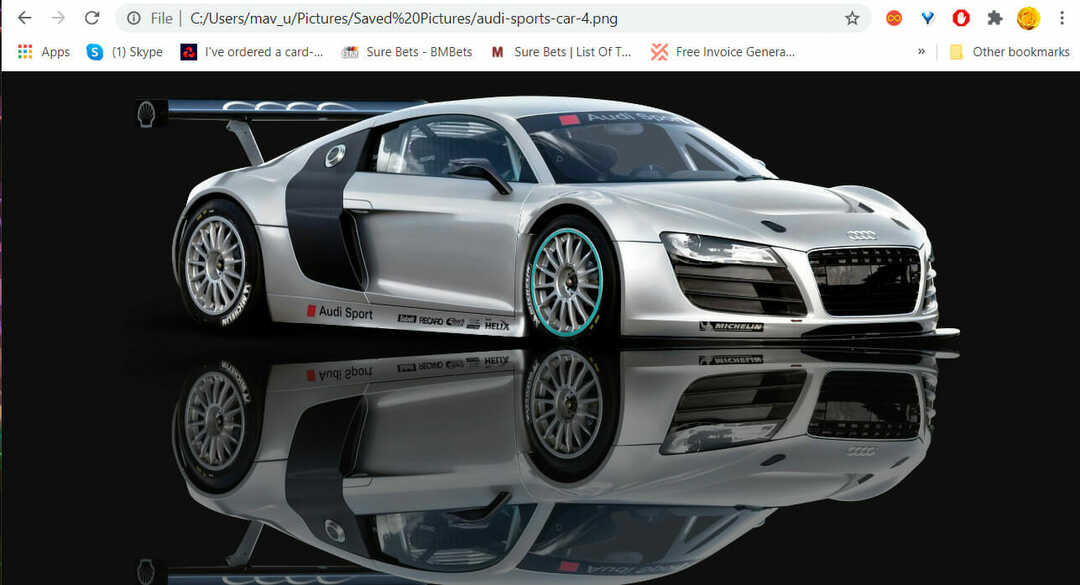
- फाइल उसी टैब में खुलेगी। फ़ाइल नेविगेटर पर लौटने के लिए आप अपने ब्राउज़र पर बैक बटन पर क्लिक कर सकते हैं।
- किसी फ़ाइल को नए टैब में खोलने के लिए, उसे चुनने के लिए राइट-क्लिक करें नए टैब में लिंक खोलें विकल्प।
- यदि आप एक असमर्थित फ़ाइल स्वरूप को खोलने का प्रयास करते हैं, तो एक इस रूप में सहेजें विंडो खुल जाएगी। इसे डाउनलोड करने और क्लिक करने के लिए आपको एक फ़ोल्डर का चयन करना होगा सहेजें.
2. अपने क्रोमियम ब्राउज़र में स्थानीय एक्सप्लोरर एक्सटेंशन जोड़ें
- स्थानीय एक्सप्लोरर एक्सटेंशन को क्रोमियम ब्राउज़र में जोड़ने के लिए, जो फ़ाइल नेविगेटर को बढ़ाता है, क्लिक करें क्रोम में जोडे उस पर बटन ऐड-ऑन का पेज.
- दबाओ एक्सटेंशन जोड़ने पुष्टि करने के लिए बटन।
- इसके बाद, एक लोकल एक्सप्लोरर पेज खुलेगा, जिस पर आपको क्लिक करना होगा विंडोज एक्सप्लोरर में जोड़ें बटन।
- वह फ़ोल्डर खोलें जिसमें डाउनलोड किया गया LocalExplorer-Setup.exe एकीकरण मॉड्यूल शामिल है।
- एकीकरण मॉड्यूल को स्थापित करने के लिए LocalExplorer-Setup.exe पर क्लिक करें।
निवेष का प्रकार क्रोम: // एक्सटेंशन अपने क्रोमियम के ब्राउज़र के URL बार में और इसके एक्सटेंशन टैब को खोलने के लिए एंटर दबाएं।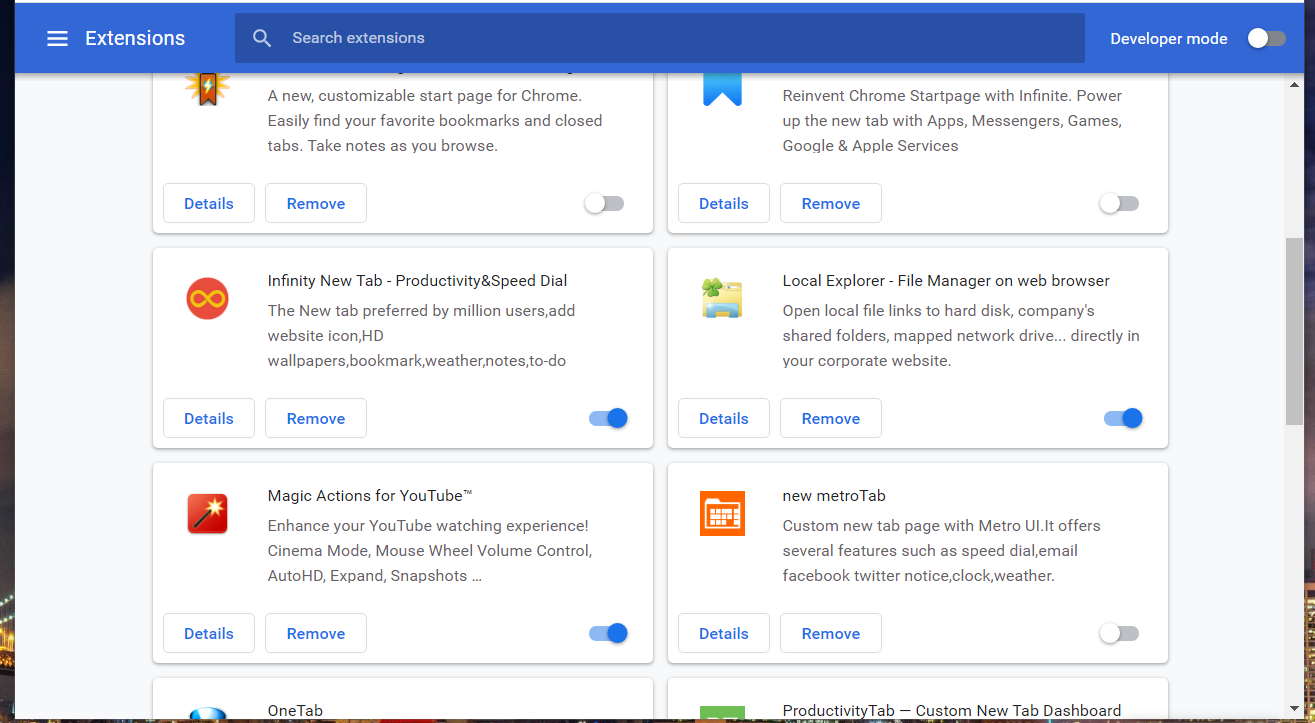
- स्थानीय एक्सप्लोरर पर क्लिक करें विवरण सीधे नीचे दिखाए गए विकल्पों को खोलने के लिए बटन।
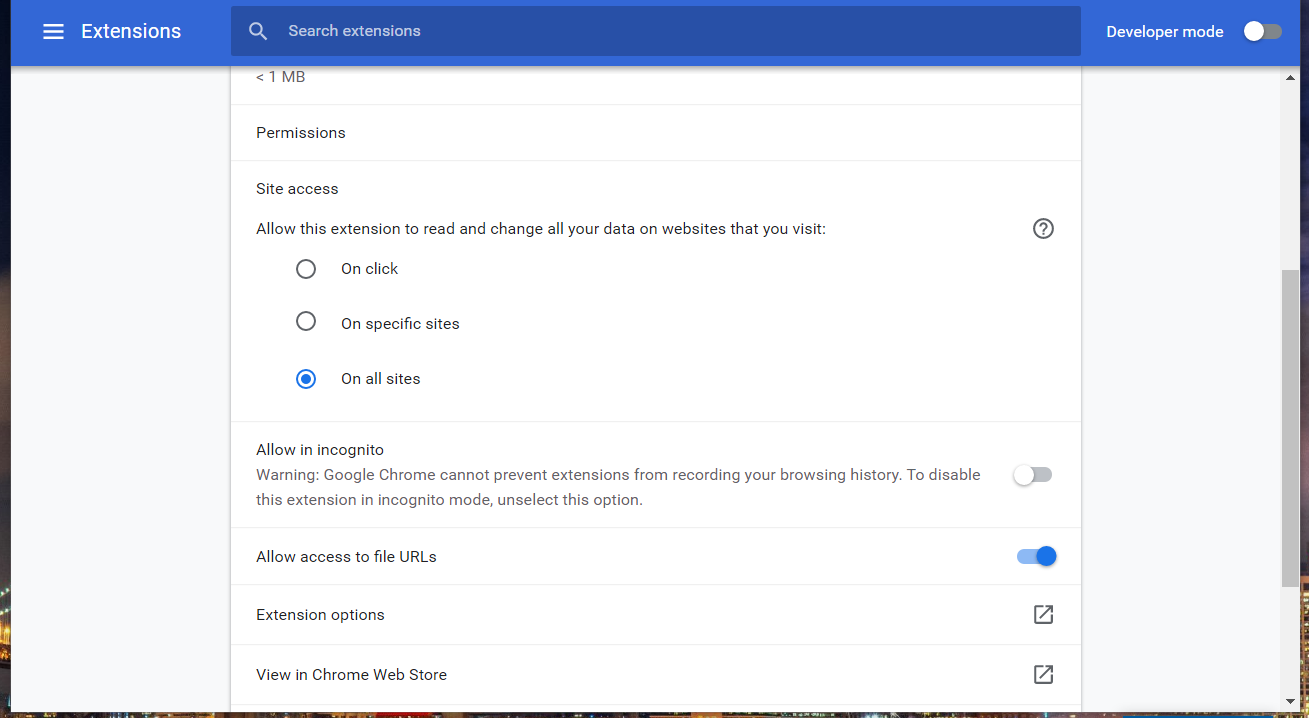
- टॉगल करें फ़ाइल URL विकल्प तक पहुंच की अनुमति दें पर।
- दर्ज फ़ाइल: /// सी: / URL बार में, और रिटर्न कुंजी दबाएं।
- ब्राउज़र के फ़ाइल नेविगेटर में किसी भी फ़ाइल पर क्लिक करें। अब फाइल ब्राउजर के बजाय अपने डिफॉल्ट प्रोग्राम में खुलेगी।
ध्यान दें: सी के सूचकांक के भीतर फ़ोल्डरों पर क्लिक करना: निर्देशिका उन्हें खोल देगी फाइल ढूँढने वाला. फ़ाइल एक्सप्लोरर विंडो को खोलने से रोकने के लिए, URL टूलबार पर स्थानीय एक्सप्लोरर के आइकन पर राइट-क्लिक करें और चुनें विकल्प.
अचयनित करें स्थानीय का प्रयोग करें एक्सप्लोरर फोल्डर खोलने के लिए चेकबॉक्स, क्लिक करें सेटिंग्स सेव करें, और पुनरारंभ करें ब्राउज़र.
3. Ctrl + O हॉटकी दबाएं
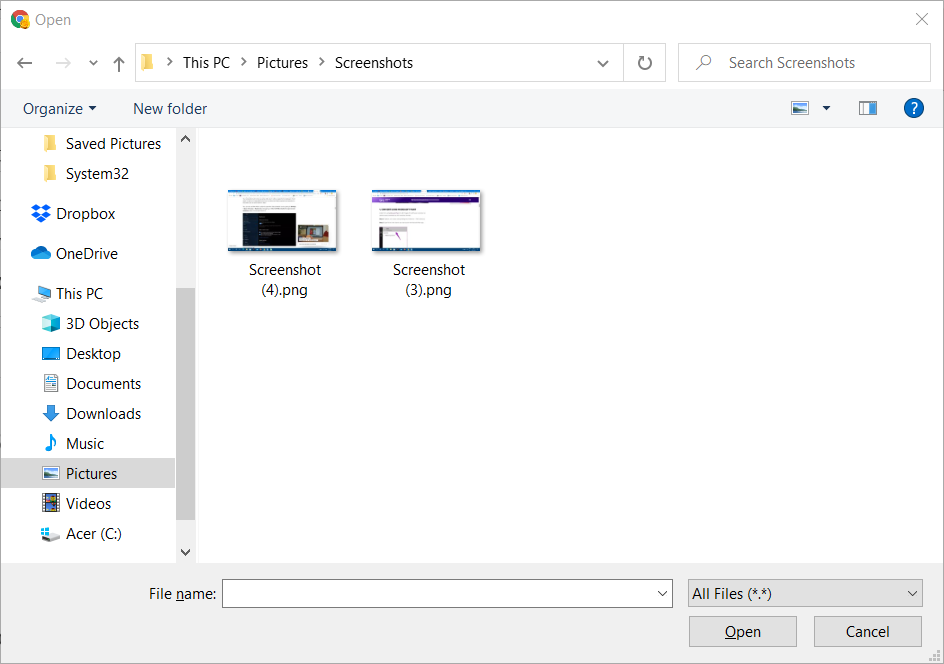
क्रोमियम ब्राउज़र में फ़ाइलें खोलने के लिए Ctrl + O हॉटकी दबाने का एक वैकल्पिक तरीका है।
उस हॉटकी को दबाने पर एक ओपन विंडो खुलेगी। उस विंडो से ब्राउज़र में खोलने के लिए एक समर्थित फ़ाइल स्वरूप का चयन करें, और ओपन बटन पर क्लिक करें।
4. समर्थित फ़ाइल स्वरूपों को खींचें और छोड़ें
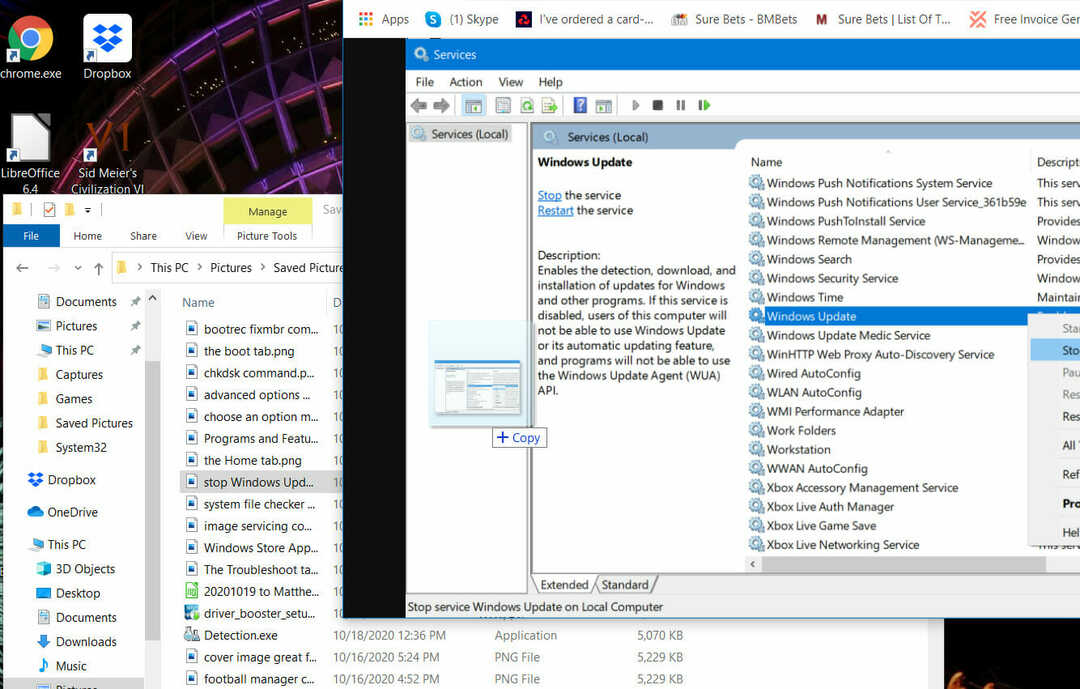
वैकल्पिक रूप से, आप क्रोमियम ब्राउज़र में PNG, JPEG, PDF, और TXT फ़ाइलों को खींचकर और उनकी विंडो में छोड़ कर खोल सकते हैं।
फ़ाइल एक्सप्लोरर में फ़ाइल पर बायाँ-क्लिक करें और माउस बटन को दबाए रखें। फिर उस फ़ाइल को अपने ब्राउज़र की विंडो में खींचें और वहां खोलने के लिए बाईं माउस बटन को छोड़ दें।
C का सूचकांक: क्रोमियम ब्राउज़र के भीतर टैब उनकी विंडो में समर्थित फ़ाइल स्वरूपों को खोजने और खोलने के लिए एक आसान फ़ाइल नेविगेटर है।
क्रोम, विवाल्डी, ओपेरा, और में स्थानीय एक्सप्लोरर जोड़ना एमएस एज आपको उन ब्राउज़रों के साथ डिफ़ॉल्ट प्रोग्रामों में असमर्थित फ़ाइल स्वरूपों को खोलने में भी सक्षम करेगा।
 अभी भी समस्याएं आ रही हैं?उन्हें इस टूल से ठीक करें:
अभी भी समस्याएं आ रही हैं?उन्हें इस टूल से ठीक करें:
- इस पीसी मरम्मत उपकरण को डाउनलोड करें TrustPilot.com पर बढ़िया रेटिंग दी गई है (इस पृष्ठ पर डाउनलोड शुरू होता है)।
- क्लिक स्कैन शुरू करें Windows समस्याएँ ढूँढ़ने के लिए जो PC समस्याएँ उत्पन्न कर सकती हैं।
- क्लिक सभी की मरम्मत पेटेंट प्रौद्योगिकियों के साथ मुद्दों को ठीक करने के लिए (हमारे पाठकों के लिए विशेष छूट)।
रेस्टोरो द्वारा डाउनलोड किया गया है 0 इस महीने पाठकों।
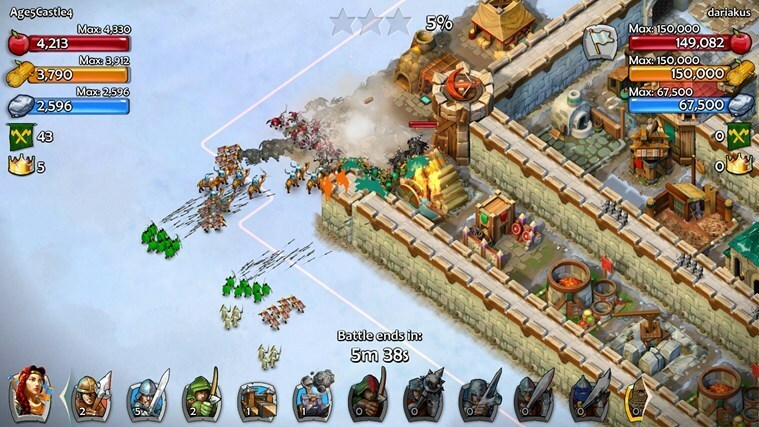
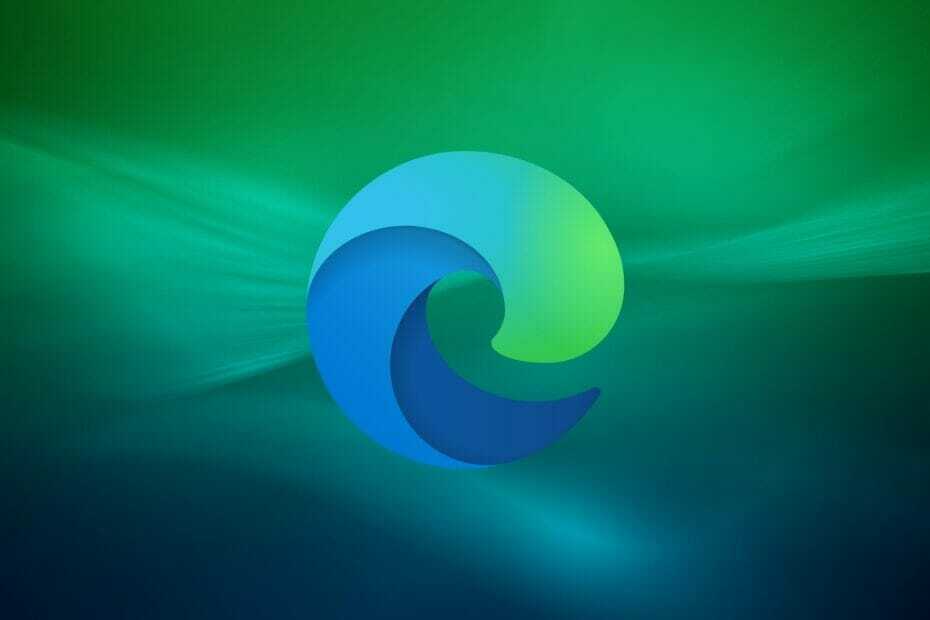
![३००० लेई में सेले माई बुने लैपटापूरी पाना [परफॉर्मेंट ऑप्टिमा]](/f/3372f09baec0bdaa87798a99577dbfff.jpg?width=300&height=460)